Inmatning > Tangentbordsmappningar¶
På den här skärmen kan du konfigurera kortkommandon för tangentbord och mus.
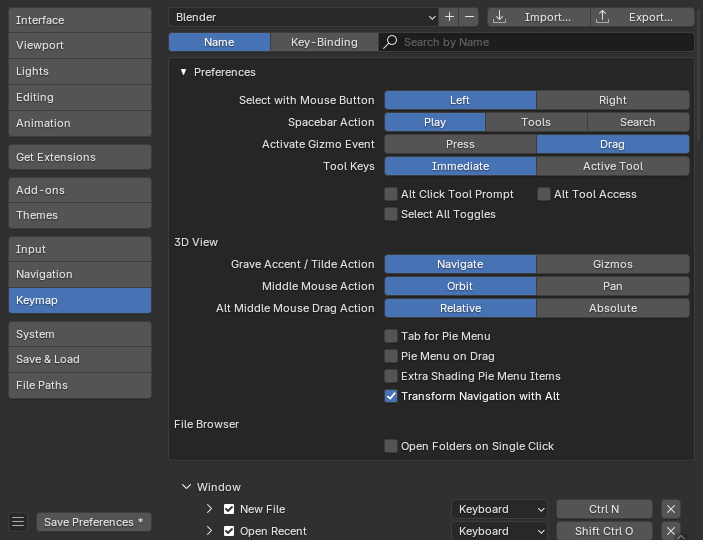
Blender Inställningar Keymap avsnitt.¶
Se även
Förinställningar¶
Längst upp i fönstret kan du välja och hantera förinställningar.
- Förinställningar för nyckelbilder
Med väljaren kan du välja mellan inbyggda förinställningar:
Blender: standardkeymap, som är den som används i hela denna manual.
Blender 27x: äldre tangentbord som användes i Blender 2.79 och tidigare.
Industry Compatible: en keymap som stämmer bättre överens med andra 3D-redigeringsprogram.
- Add Custom Keymap Configuration
Lägg till en anpassad keymap-konfiguration.
- Remove Keymap Configuration
Ta bort en anpassad keymap-konfiguration.
- Importera
Öppnar en Filbläddrare för att välja en
.py-fil som innehåller en anpassad förinställning.
- Exportera
Sparar den aktuella keymap-konfigurationen som en förinställning som andra kan använda.
- Alla nyckelkartor
När funktionen är inaktiverad exporteras endast de genvägstilldelningar som har ändrats. Den här exporterade filen kan betraktas som en ”keymap delta” i stället för en fullständig export.
När den är aktiverad skrivs hela tangentmappningen.
FIltrering¶
Under den förinställda listan kan du filtrera listan över operationer så att du snabbt kan hitta den du behöver.
- Filtertyp
- Namn:
Filtrera åtgärderna efter deras namn (t.ex. Ny fil).
- Nyckelbindning:
Filtrera operationerna efter deras aktuella genväg (t.ex. ctrl n).
- Sök
Den text som ska sökas (lämna tom för att visa alla operationer).
Inställningar¶
Dessa inställningar gäller endast för Blender-knappsatsen.
- Välj med musknapp
Styr vilken musknapp som används för att välja objekt.
- Vänster:
LMB väljer objekt medan RMB öppnar snabbmenyn.
- Höger:
RMB väljer objekt medan LMB placerar 3D-markör.
- Åtgärd för mellanslagstangenten
Styr funktionen hos Spacebar.
- Spela upp:
Startar/stoppar uppspelning genom Timeline. Det här alternativet är bra för animering eller videoredigering.
- Verktyg:
Öppnar verktygsfältet under markören för att snabbt ändra det aktiva verktyget. Det här alternativet är bra om du arbetar mycket med modellering eller riggning.
Du kan välja verktyg på flera olika sätt:
Tryck på Spacebar och klicka sedan på ett verktyg med musen.
Håll in Spacebar, flytta musen till ett verktyg och släpp Spacebar.
Tryck på Spacebar och tryck sedan på den tangent som visas i popup-fönstret (t.ex. T för verktyget Transform).
Tryck på Spacebar och verktygets tangent samtidigt, t.ex. Spacebar-T för att välja Transform-verktyget på en gång.
- Sök:
Öppnar upp Menysökning. Det här alternativet är bra för den som är ny i Blender och inte känner till menyerna och genvägarna. Även om du inte väljer det här alternativet kan du ändå komma åt sökningen med F3.
Om du väljer något annat än Play kan du istället använda Shift-Spacebar för att starta/stoppa uppspelningen.
- Aktivera Gizmo-händelse
Aktiveringshändelsen för gizmos som stöder dragrörelse. Detta alternativ är endast tillgängligt när Välj med musknapp är inställt på Vänster.
- Press:
Dingens funktion startas (och ytterligare alternativ blir tillgängliga i statusfältet) när du trycker ner musknappen på dingsen.
- Dra:
Operationen påbörjas först när du börjar dra i prylen.
- Verktygsnycklar
Bestämmer hur kortkommandon för verktygsaktivering ska användas.
- Omedelbart:
Verktyget är omedelbart i bruk. Om du t.ex. trycker på Ctrl-B medan du redigerar ett nät, kommer detta omedelbart att initiera en avfasning: du kan flytta musen för att ändra storleken och sedan klicka på LMB för att bekräfta.
- Aktivt verktyg:
Verktyget är bara valt (samma beteende som om du skulle klicka på det i verktygsfältet). Om du t.ex. trycker på Ctrl-B medan du redigerar ett nät, kommer verktyget Bevel att väljas och gizmo blir synligt i visningsfönstret; för att faktiskt utföra en avfasning måste du sedan dra denna gizmo.
- Alt Klicka Verktygsprompt
Om du trycker på Alt visas en prompt i statusfältet som uppmanar till en andra tangenttryckning för att aktivera verktyget. Observera att detta alternativ inte är tillgängligt när du använder Emulera mus med 3 knappar.
- Alt Verktygsåtkomst
Håll inne Alt för att använda Active Tool när en gizmo normalt skulle behövas. (Om du t.ex. har valt verktyget Move kan du hålla ned Alt och dra musen var som helst i visningsområdet för att flytta det valda objektet, i stället för att behöva dra dess gizmo) Detta alternativ är endast tillgängligt när Välj med musknapp är inställt på Vänster och Emulera mus med 3 knappar är inaktiverat.
- Välj alla reglage
Gör att genvägen Select All A avmarkerar alla när det finns ett val.
- Region Toggle Pie
N öppnar en pie-meny för att växla Regioner i stället för att alltid växla Sidebar-regionen.
Detta alternativ är endast tillgängligt om Developer Extras är aktiverat.
3D-visningsportal¶
- Grave Accent / Tilde Action
- Navigera:
Viewpoint pajmeny, användbar på system utan numerisk knappsats.
- Gizmos:
Transform gizmos pie menu, användbar för att snabbt växla mellan transform gizmos. Observera att detta inte gäller för verktyg som tvingar fram en viss gizmo (Flytta, Rotera, Skala och Transformera); om du har valt ett sådant verktyg kommer gizmo att förbli detsamma oavsett vad du väljer i cirkelmenyn.
- Mellersta musens åtgärd
Åtgärden när MMB dras i visningsfönstret. Detta gäller även för trackpads.
- Alt Mitten Mus Dra Åtgärd
Hur man bestämmer den nya viewpoint när man drar Alt-MMB i vyport.
- Relativ:
Den nya synvinkeln beror både på musens rörelseriktning och den aktuella synvinkeln. Om du t.ex. drar musen horisontellt roteras vyn 90° runt den aktuella vertikala axeln.
- Absolut:
Den nya synvinkeln beror endast på musens rörelseriktning. Om du t.ex. drar musen åt höger hamnar synvinkeln alltid på den positiva sidan av den globala X-axeln.
Filbläddrare¶
- Öppna mappar med ett enda klick
Navigera i mappar genom att klicka på dem en gång i stället för två.
Redigerare¶
Med Keymap-redigeraren kan du ändra standardgenvägsknapparna för var och en av Blenders redigerare.
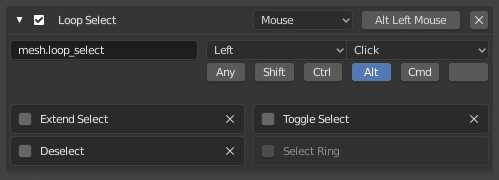
Keymap-editor.¶
Användning
Hitta den operation vars genväg du vill ändra. Filtrering kan hjälpa till med detta.
Välj om åtgärden ska utlösas av en tangentbordstangent, en musknapp eller något annat.
Klicka på knappen till höger och tryck på den genväg som du vill tilldela.
- Aktiv
Avmarkera kryssrutan för att inaktivera detta keymap-objekt.
- Karttyp
- Tangentbord:
En enda snabbtangent eller tangentkombination.
- Mus:
Åtgärder från musknappar, surfplatta eller pekplatta.
- NDOF:
Rörelse eller knapp från en 3D-mus (NDOF) enhet.
- Justera:
Musklick och dra (eventuellt mappa dragriktning till olika åtgärder).
- Textinmatning:
Använd denna funktion genom att skriva in en text.
- Timer:
För internt bruk i Blender.
- Operatörens ID Namn
Identifieraren för den operatör som ska ringas.
Råd
Se
bpy.opsför en lista över operatörer (ta bort prefixet bpy. för identifieraren).- Händelse
- Typ
Den tangent eller knapp som aktiverar det här keymap-objektet (beroende på karttyp).
- Värde
Åtgärden (t.ex. tryck, släpp, klicka, dra osv.), (beroende på karttyp).
- Modifierare
Ytterligare tangenter att hålla (t.ex. Ctrl, Shift, Alt).
- Operatörsegenskaper
Initiala värden för de operatörsspecifika egenskaperna.
Se även
Anpassning av nyckelposter för mer information om redigering av keymaps.
Återställer¶
Om du vill återställa standardinställningarna för en tangentmappning klickar du bara på knappen Restore längst upp till höger på tangentmappningen.
Tips
Du kan också lägga till en ny tangentmappning i stället för att ändra standardtangentmappningen.
Kända begränsningar¶
Blender-versioner¶
Ett problem med att ändra din egen tangentmappning är att nyare Blender-versioner kan ändra hur verktygen nås, vilket kan förstöra din anpassade tangentmappning.
Tangentbordet kan uppdateras manuellt, men ju fler anpassningar du gör, desto större är risken för konflikter i nyare Blender-versioner.